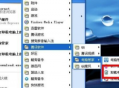在日常使用电脑的过程中,很多人都有过这样的经历:想要快速找到“我的电脑”图标来进行文件的查看、管理等操作,却发现桌面上没有它,一时间不知该如何是好。对于使用联想电脑的用户来说,找到“我的电脑”其实并不复杂,下面就为大家详细介绍几种常见的查找方法。
我们可以通过桌面图标设置来找回“我的电脑”。在联想电脑的桌面上,空白处右键单击,在弹出的菜单中选择“个性化”选项。这一步操作是进入系统设置中对桌面进行调整的入口。进入“个性化”窗口后,在左侧的菜单中找到并点击“主题”选项。主题设置不仅能改变电脑的外观风格,还包含了桌面图标等重要设置选项。接着,在主题页面的右侧滚动找到“相关设置”区域,点击其中的“桌面图标设置”。这时会弹出一个“桌面图标设置”对话框,在这个对话框中,我们可以看到一系列可供选择显示在桌面上的图标,其中就有“此电脑”(也就是我们常说的“我的电脑”)。在“此电脑”前面的方框内打勾,然后点击“确定”按钮。此时,“我的电脑”图标就会出现在联想电脑的桌面上,方便我们随时访问。
如果觉得在桌面上设置图标比较麻烦,还可以通过开始菜单来找到“我的电脑”。按下联想电脑键盘上的“Windows”键,或者点击屏幕左下角的开始按钮,打开开始菜单。在开始菜单中,我们可以看到很多常用的程序和文件夹选项。通常情况下,“此电脑”会直接显示在开始菜单的左侧列表中,直接点击它就可以快速打开“我的电脑”。要是开始菜单中没有显示“此电脑”,我们可以在开始菜单的搜索框中输入“此电脑”这几个字,系统会自动搜索并在搜索结果中显示“此电脑”图标,点击该图标即可打开。
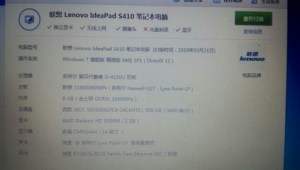
使用快捷键也是一种快速找到“我的电脑”的方法。在联想电脑上,同时按下“Windows”键和“E”键,系统会立即打开“资源管理器”,而“资源管理器”默认显示的就是“此电脑”界面。这种方法操作简单,能节省我们的时间,提高使用效率。
除了以上几种常见的方法外,我们还可以通过任务栏来找到“我的电脑”。在任务栏上右键单击,选择“任务栏设置”,进入设置页面后,找到“选择哪些图标显示在任务栏上”选项。在这个列表中,找到“文件资源管理器”并将其开关打开。这样,“文件资源管理器”的图标就会出现在任务栏上,点击该图标同样可以快速打开“我的电脑”。
对于联想电脑用户来说,无论是通过桌面图标设置、开始菜单、快捷键还是任务栏,都能轻松找到“我的电脑”。掌握这些方法,能让我们在使用电脑时更加便捷高效,快速地完成文件管理、数据查看等各种操作。在今后的使用过程中,当我们需要找到“我的电脑”时,就可以根据自己的实际情况选择最适合的方法,让电脑的使用变得更加得心应手。